A continuación, se explica cómo habilitar o deshabilitar las notificaciones en la pantalla de bloqueo de Android 7.0 Nougat. De forma predeterminada, vea todo el contenido de las notificaciones en su teléfono Android. Puede optar por mostrar todo el contenido de los anuncios, ocultar el contenido confidencial del anuncio o no mostrar ningún anuncio. Puede cambiar la notificación de la pantalla de bloqueo en sus dispositivos Android. Además, oculte las notificaciones de aplicaciones individuales y bloquee o deshabilite las notificaciones en dispositivos Android 7.0 Nougat y Marshmallow 6.0 mediante la configuración de la aplicación.
Lea también:
Cómo deshabilitar las notificaciones de la pantalla de bloqueo de Android 7.0
Puede cambiar las notificaciones de la pantalla de bloqueo en sus dispositivos Android mediante la configuración a continuación.
Paso 1: Haga clic en «Cajón de aplicaciones«Desde la pantalla de inicio de su dispositivo nugged.
Paso 2: Ir «preparativos”.
Puedes ver diferentes secciones.
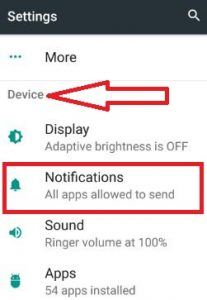
Paso 3: Haga clic en «Anuncios«En la sección de dispositivos.
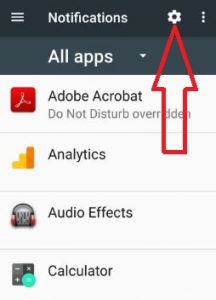
Paso 4: Tocar «preparativos«Icono de rueda en la parte superior derecha de la pantalla.
Paso 5: Tocar «En la pantalla de bloqueo”.
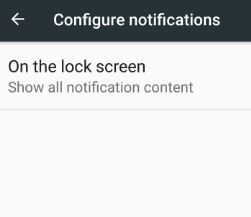
De forma predeterminada, configure su dispositivo para «mostrar todas las notificaciones de contenido». Puedes ver abajo tres versiones.
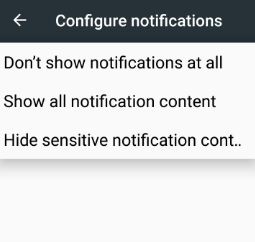
Muestra el contenido completo de los anuncios.
Puede ver todas las notificaciones y su contenido en la pantalla de bloqueo del dispositivo.
Ocultar anuncios de notificación sensibles
Ocultará toda la información conocida para notificaciones en todas las aplicaciones, como mensajes recibidos, chats personales, correo electrónico, etc. Este mensaje no se mostrará en la pantalla de bloqueo.
Configuración> Notificaciones> Nombre de la aplicación> en la pantalla de bloqueo> ocultar datos confidenciales
No mostrar la pantalla de bloqueo de notificaciones
Ocultar todas las notificaciones en la pantalla de bloqueo. Para mostrar un mensaje, desbloquee la pantalla con un patrón, PIN o contraseña, si es necesario.
Cómo cambiar las notificaciones específicas de la aplicación en la pantalla de bloqueo
Paso 1: Ir «preparativos”.
Paso 2: Tocar «Anuncios«En la sección de dispositivos.
Puede ver una lista de todas las aplicaciones instaladas en su dispositivo.
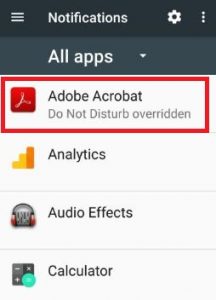
Paso 3: prensa Cualquier solicitud específica desea cambiar las notificaciones de la pantalla de bloqueo de Android.
Con esta configuración de notificación, puede bloquear las notificaciones de aplicaciones, mostrar notificaciones en silencio y cambiar la función No molestar.
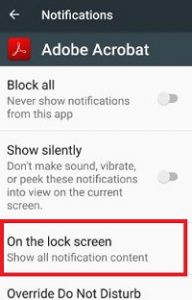
Paso 4: Tocar «En la pantalla de bloqueo”.
Puede ver la siguiente pantalla en su dispositivo.
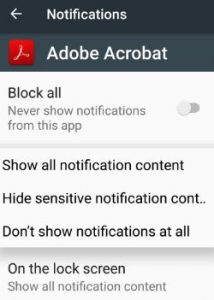
Paso 5: Escoger de las opciones anteriores.
Cómo desactivar o desactivar las notificaciones en Android 7.0
Desliza hacia abajo el panel de notificaciones para mostrar la notificación> Desliza ligeramente hacia la derecha o hacia la izquierda> Icono de rueda Configuración> Silenciar o bloquear notificaciones
Cómo bloquear las notificaciones de aplicaciones en Android 7.0 Nougat
Configuración> Notificaciones> Toque cualquier aplicación> Cambiar a Bloquear todo
No mostrará notificaciones de esta aplicación en su dispositivo.
Eso es lo que. Dime en la sección de comentarios qué método te funcionó para administrar las notificaciones de la pantalla de bloqueo de Android 7.0 Nougat. Si tienes algún problema, ¡avísanos! ¡Comparte este truco con tus amigos! ¡Contáctenos para actualizaciones diarias!
Sigue leyendo:
- Cómo ocultar contenido en la pantalla de bloqueo de Android 6
- Cómo ocultar o desactivar las notificaciones de la pantalla de bloqueo en Android Nougat 7.1.2
- Cómo ocultar contenido confidencial en la pantalla de bloqueo de Pixel 3a XL y Pixel 3a
- Cómo ocultar anuncios en la pantalla de bloqueo de Android 9 Pie
- Cómo ocultar el contenido de la notificación de la pantalla de bloqueo en OnePlus 5T
- Cómo ocultar contenido confidencial en la pantalla de bloqueo del Galaxy Note 9
- Cómo cambiar las notificaciones de la pantalla de bloqueo Pixel 4a
- Cómo cambiar las notificaciones de la pantalla de bloqueo Galaxy S9 y S9 Plus
- Cómo mostrar u ocultar las notificaciones de la pantalla de bloqueo de Android 10
- Cómo ocultar el contenido de notificación confidencial en la pantalla de bloqueo de Android: todas las versiones

